WeVideo offre un ottimo modo per modificare i video, garantendo agli utenti l'accesso ai suoi strumenti di editing video principali e avanzati. Attraverso questo strumento, puoi generare video creativi e divertenti. Il problema principale della maggior parte degli utenti di editor video è che aggiunge una filigrana ai video modificati. Non è un caso speciale poiché programmi simili presentano il problema, in particolare la loro versione gratuita.
Ma molte soluzioni sono offerte online. Il modo più rapido è acquistare un account premium. Eppure non tutte le persone sono disposte a spendere un centesimo o trovano costosa la versione premium del programma. In quella nota, abbiamo risolto i metodi per come WeVideo rimuove la filigrana procedura. Dai un'occhiata qui per saperne di più.
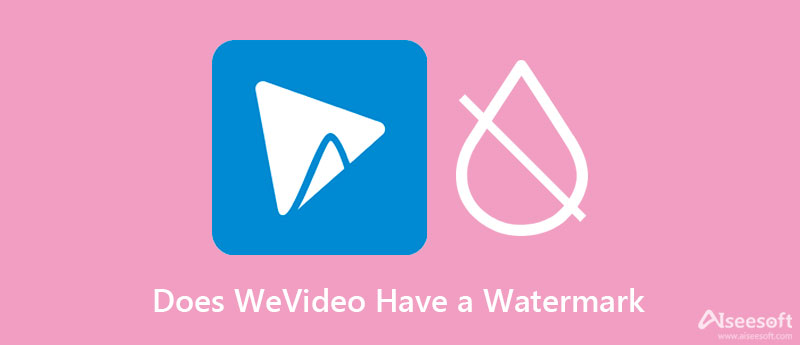
WeVideo è davvero un ottimo strumento per l'editing di video online. È una piattaforma collaborativa, basata su cloud e facile da manovrare per la creazione di video. È composto da strumenti di editing adatti per realizzare video aziendali e didattici in movimento. Viene fornito con uno svantaggio, però. La cosa che noterai è una filigrana WeVideo sui video esportati.
Se hai avuto a che fare con filigrane come WeVideo, ci sono diverse soluzioni alternative per risolvere questo problema. Di seguito scoprirai gli strumenti che puoi utilizzare fin da subito per rendere i tuoi video privi del watermark.
Invece di spendere un sacco di soldi per acquistare una licenza, ci sono modi efficaci che puoi utilizzare per aiutarti a rimuovere le filigrane WeVideo dai tuoi video. Ti fa esplorare più metodi che troverai utili.
Se desideri ottenere un video creativo con il vantaggio di rimuovere filigrane o qualsiasi elemento indesiderato da un video, Video Converter Ultimate è il tuo software di riferimento. Puoi anche selezionare e rimuovere più filigrane da un video e impostarne la durata. Ciò è utile anche per le filigrane che appaiono in tutto il video. A parte questo, c'è un altro modo per rimuovere le filigrane ritagliando il video. Inoltre, puoi sostituire la filigrana esistente utilizzando la funzione Aggiungi filigrana del programma.
Inoltre, non richiede competenze tecniche per iniziare. L'interfaccia del programma è altamente intuitiva per svolgere rapidamente le tue attività. Guarda i passaggi seguenti e scopri come eliminare le filigrane WeVideo dai tuoi video esportati.

Scarica
Sicuro al 100%. Nessuna pubblicità.
Sicuro al 100%. Nessuna pubblicità.
La prima azione che dovresti fare è ottenere il programma facendo clic su Scarica gratis pulsante sopra. Quindi, installa il software sul tuo computer. Successivamente, eseguilo per vedere l'interfaccia di lavoro del programma e familiarizzare con esso.
Ora, vai a Strumenti scheda che appare come la quarta scheda. Quindi, seleziona il Rimozione filigrana videoe verrà visualizzata la finestra di caricamento. Clicca il Plus icona del segno e scegli il tuo WeVideo dalla cartella del tuo computer.
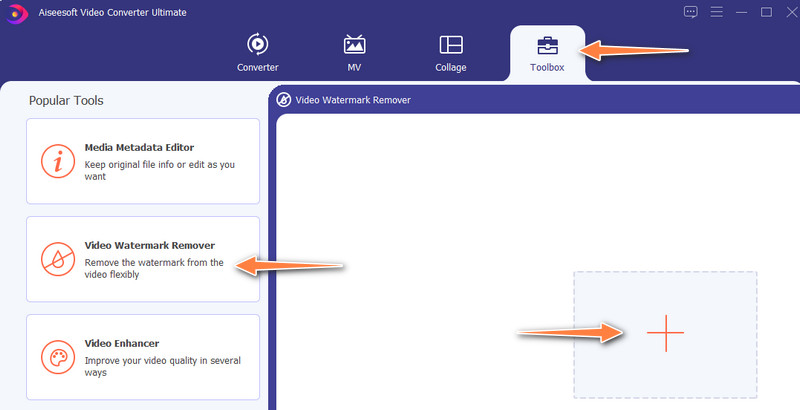
Il pannello di modifica apparirà dopo aver caricato il video. Ora, fai clic su Aggiungi l'area di rimozione della filigranae nell'anteprima verrà visualizzata una casella di selezione. Posizionare la casella di selezione sulla filigrana e ridimensionarla di conseguenza per coprire la filigrana.
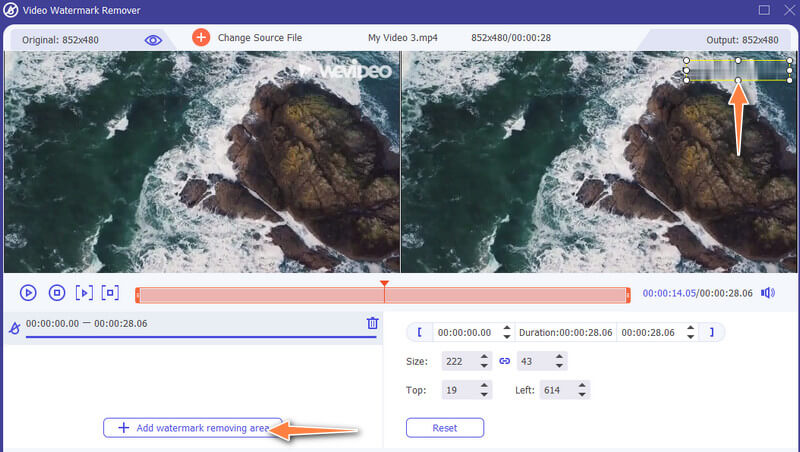
Successivamente, salva il video. Apri il Uscita opzione e modificare le impostazioni per audio e video. Infine, spunta il Esportare pulsante per salvare la versione finale del video.
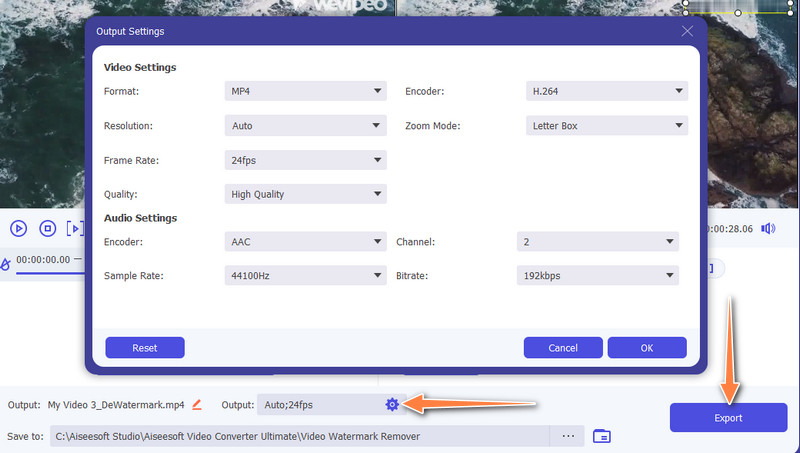
Puoi anche rimuovere la filigrana WeVideo utilizzando Apowersoft Watermark Remover. Lo strumento funziona meglio per i video con un colore di sfondo a tinta unita. Può anche gestire video con sfondi complessi, ma il residuo potrebbe essere evidente. Inoltre, lo strumento è in grado di rimuovere le filigrane dalle immagini. Pertanto, puoi rimuovere rapidamente elementi indesiderati dalle tue immagini e dai tuoi video utilizzando questo strumento. Se sei interessato a utilizzare questo programma, segui la guida di seguito.
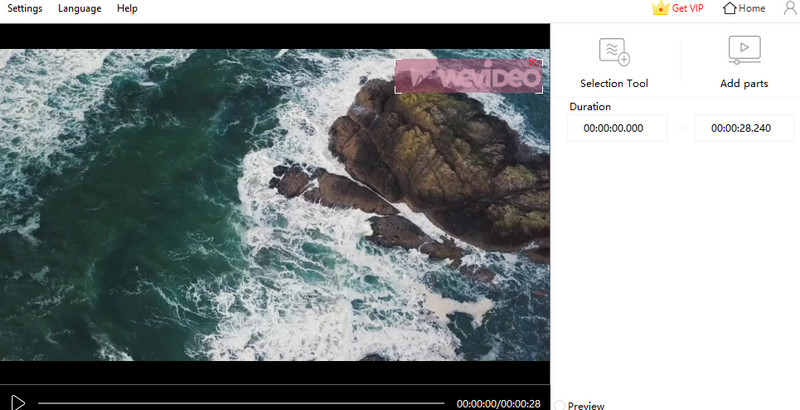
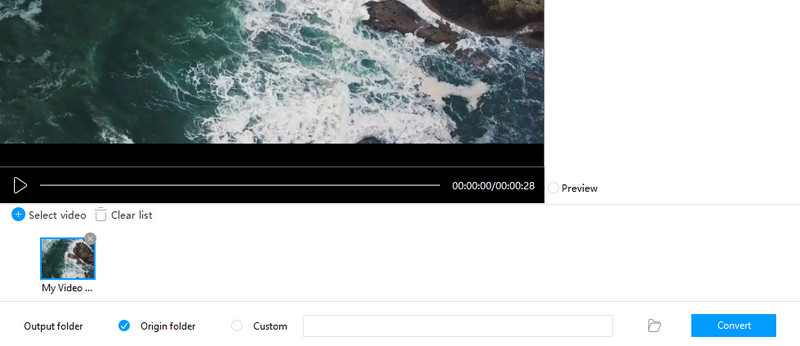
Remove Logo Now è un semplice strumento di rimozione della filigrana per i video. La tecnologia AI viene applicata per rendere rapido il processo di rimozione della filigrana con un minore intervento umano. Questa funzione cerca automaticamente la filigrana e la rimuove per te. In alternativa, puoi scegliere di evidenziare tu stesso la filigrana, soprattutto quando il caso è che la filigrana è dappertutto. D'altra parte, fai riferimento alle linee guida di seguito e scopri come sbarazzarti di una filigrana WeVideo.
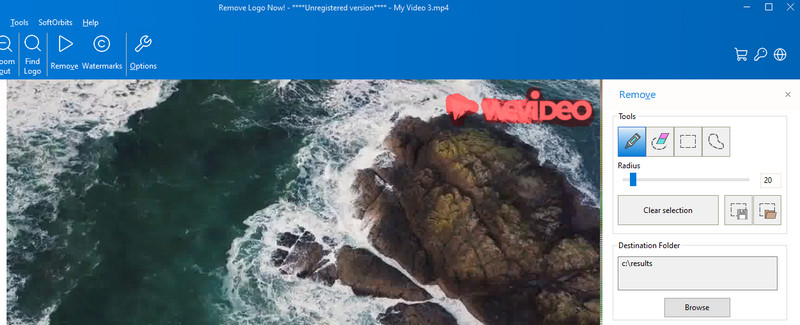
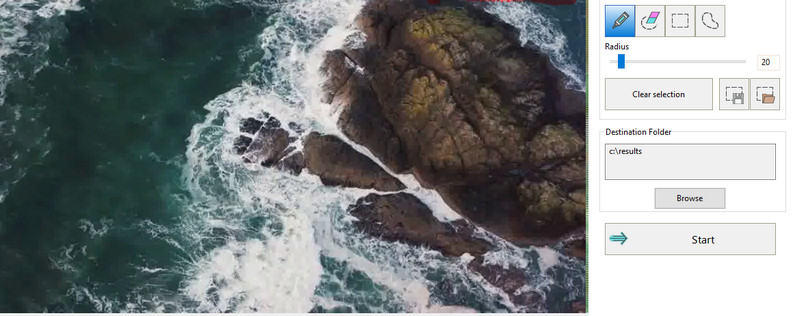
1. Posso usare WeVideo gratuitamente?
Sì. Sebbene sia un servizio in abbonamento, offre un account gratuito per i singoli utenti. Tuttavia, aspettati alcune limitazioni, come la filigrana in alto a destra del video.
2. Perché non posso modificare video che durano più di 2 ore?
È la limitazione generale per WeVideo. Indipendentemente dal piano di abbonamento in uso. Non puoi modificare video per più di 2 ore.
3. Posso aggiungere una filigrana alla clip WeVideo?
Sì. Devi aggiungere il tuo video come nuova traccia e impostare il tipo come filigrana. Ti verrà concesso l'accesso a aggiungi una filigrana o logo per i tuoi video per allora. La filigrana verrà aggiunta anche come traccia aggiuntiva nella timeline.
Conclusione
WeVideo ha una filigrana? Sì. Ma ora puoi rimuoverlo utilizzando alcuni strumenti pratici che possono eliminare rapidamente le filigrane dai tuoi video modificati. Ciò renderà i tuoi video realizzati in modo professionale. Sono disponibili numerosi programmi, ma quelli menzionati qui sono probabilmente i migliori. Di tutti i programmi, Video Converter Ultimate è la soluzione migliore in quanto viene fornito con uno strumento di rimozione della filigrana, strumenti di modifica e strumenti avanzati per la risoluzione dei problemi video.
Filigrana video e immagine
Che cos'è una filigrana Dispositivo di rimozione della filigrana App per la rimozione di filigrane Rimuovi filigrana in Photoshop Rimuovi filigrana dalla foto Rimuovi oggetti indesiderati dalla foto Rimuovere il testo da un'immagine Rimuovi la filigrana da un video Rimuovi filigrana TikTok Rimuovi testo dal video Rimuovere la filigrana Bandicam Rimuovi la filigrana dalla GIF
Video Converter Ultimate è un eccellente convertitore video, editor e potenziatore per convertire, migliorare e modificare video e musica in 1000 formati e altro ancora.
Sicuro al 100%. Nessuna pubblicità.
Sicuro al 100%. Nessuna pubblicità.